I denne opplæringen lærer du hvordan du implementerer en Range Slider i dine web skjemaer. En Range Slider er et interaktivt element som lar brukerne velge et bestemt område ved å flytte en glidebryter. Dette er spesielt nyttig for applikasjoner som omhandler inndata av verdier som ligger innenfor et bestemt spekter, for eksempel volumet til en lydavspiller eller lysstyrken til en skjerm.
Her blir du veiledet trinn for trinn gjennom opprettelsen og tilpasningen av en Range Slider for å maksimere dens funksjonalitet.
Viktigste funn
- Input-typen range tillater valg av verdier mellom en minste og en maksimal verdi.
- Med attributtene min, max og step kan du tilpasse funksjonaliteten til glidebryteren.
- Du kan tilpasse utseendet på slideren for å matche designet på nettsiden din.
Trinn-for-trinn veiledning
Trinn 1: Grunnleggende om Range Slider
Først ser du på grunnleggende elementer av Range Slider. For å opprette en Range Slider, bruker du HTML-elementet. Det er viktig å sette name-attributtet for å sikre at verdien til slideren blir sendt når skjemaet sendes.
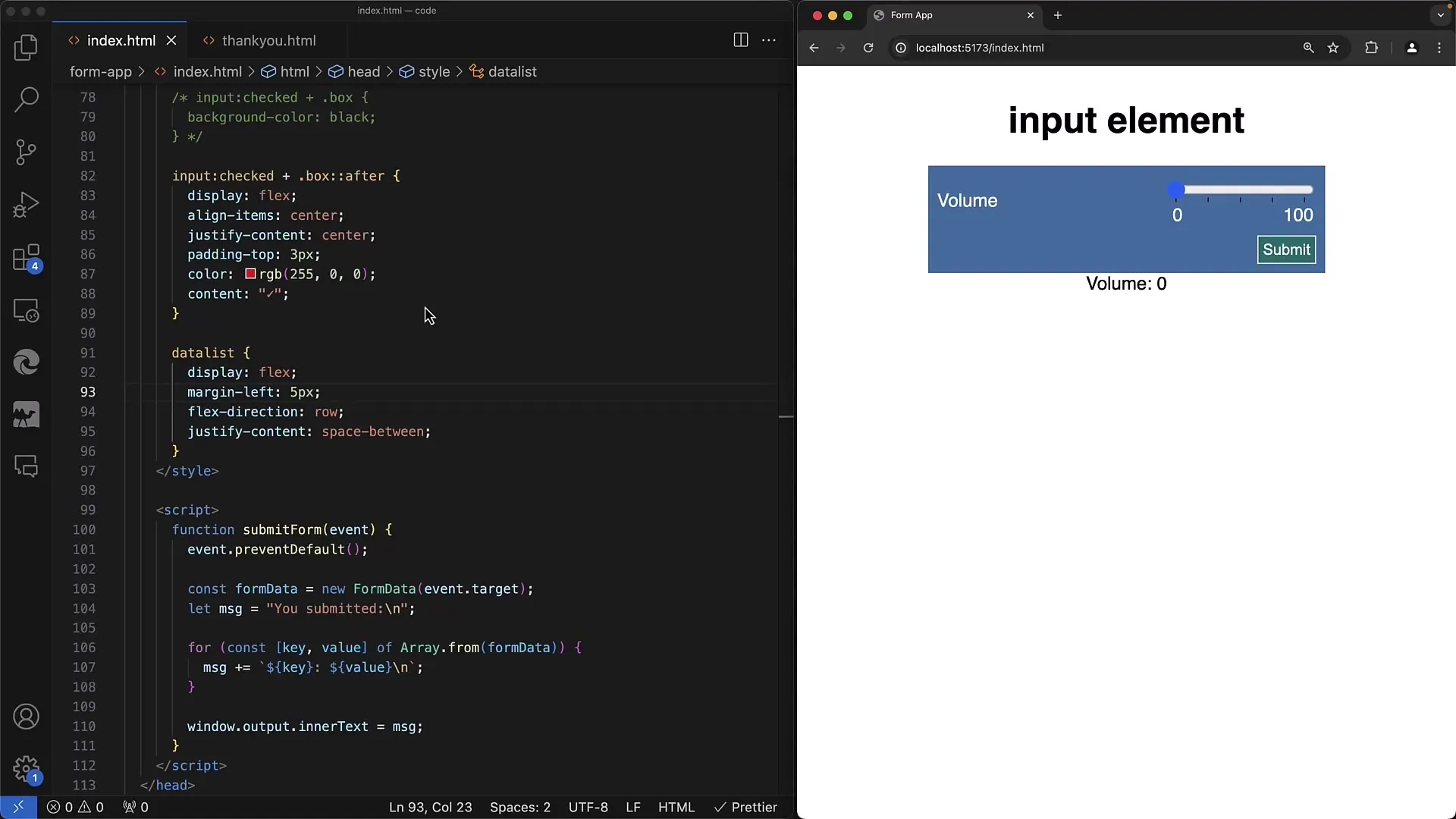
Trinn 2: Definer verdialternativ
For å sette verdialternativene for slideren, legger du til attributtene min og max. I dette eksempelet setter du min til 0, som representerer minimumsverdien, og max til 100, som angir maksimumsverdien - ideelt for volumkontroll.
Trinn 3: Sett standardverdien
Attributtet value lar deg sette en standardverdi som slideren skal ha når siden lastes. Du kan for eksempel sette denne verdien til 50 for å representere en middels lydstyrke.
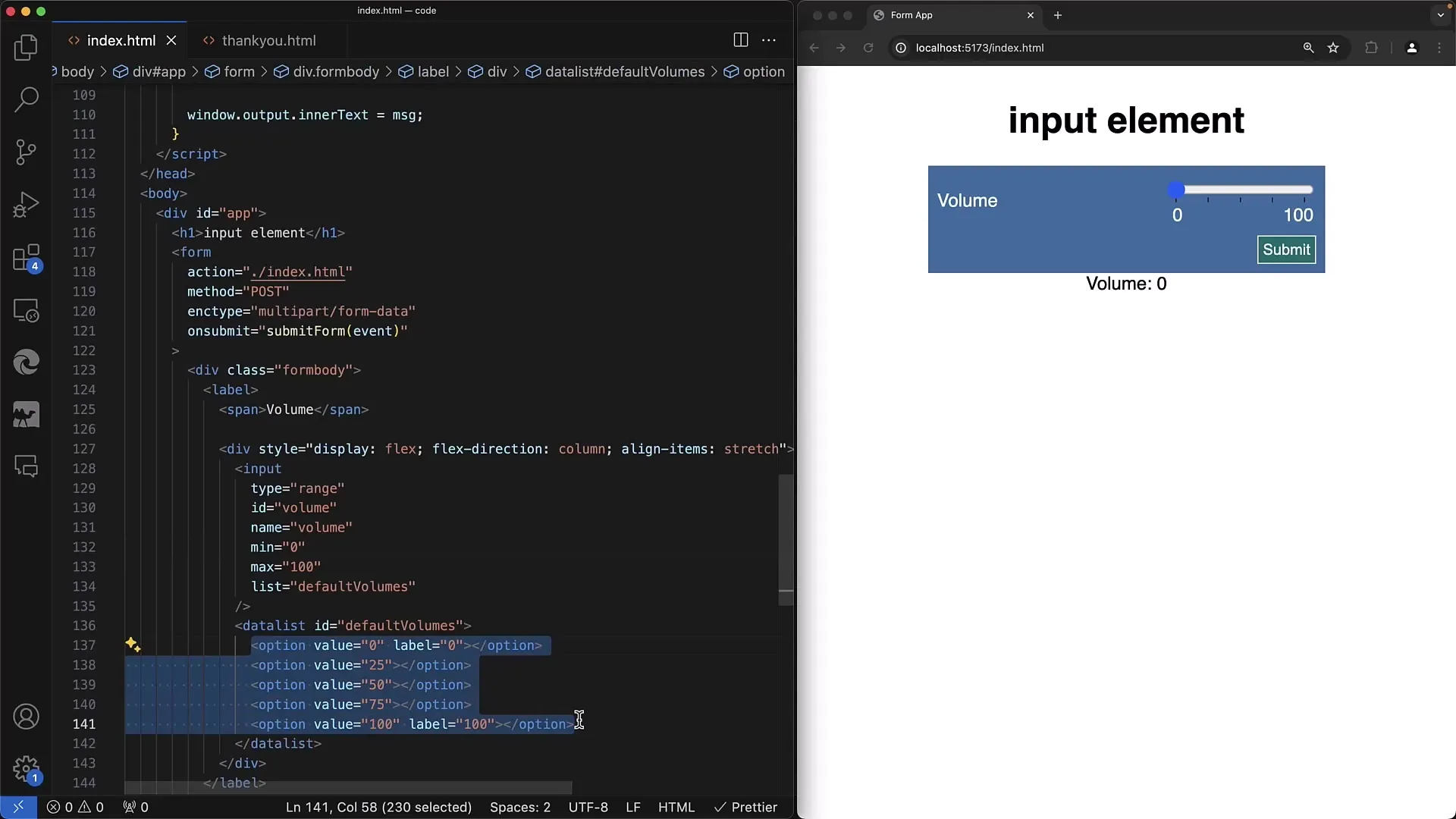
Trinn 4: Legg til step-attributtet
Ved å bruke attributtet step, definerer du hvilke intervaller slideren kan bevege seg i. En step på 1 vil bety at brukeren kan velge hver verdi mellom 0 og 100. Men hvis du for eksempel bare vil tillate verdiene 0, 25, 50, 75 og 100, kan du sette step til 25.
Trinn 5: Stil med Datalister
For å forbedre brukeropplevelsen, kan du bruke en Datalist for å vise forslagsverdier ved siden av slideren. Å sette inn gjør det mulig å sette visuelle markører på bestemte verdier som hjelper brukeren med å justere slideren mer presist.
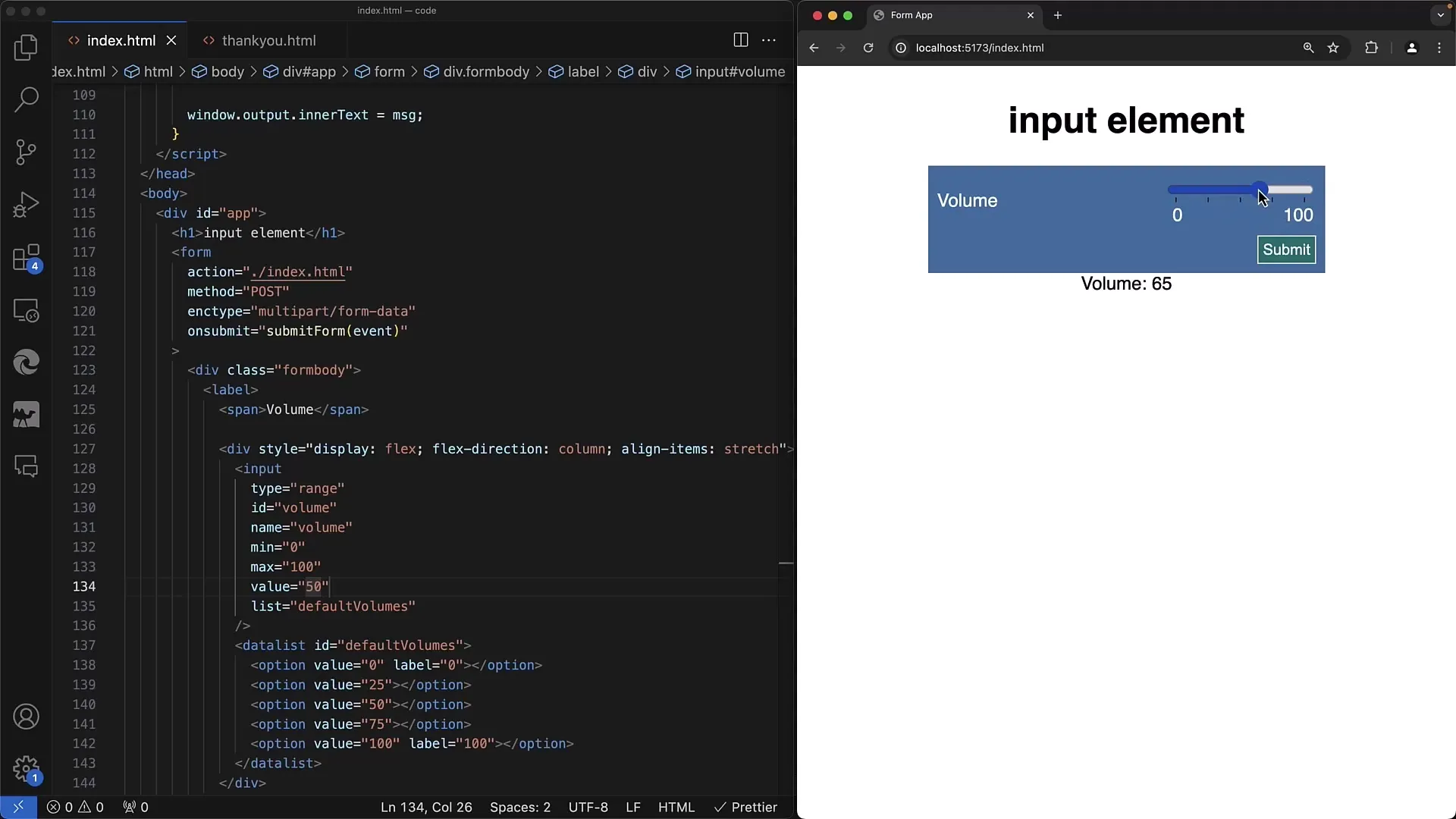
Trinn 6: Tilpasse etiketter
Etiketter kan vises ved siden av verdiene ved å skrive verdiene 0 og 100 inn i datalisten. Dette gir brukeren en klar forståelse av valgmulighetene han har.
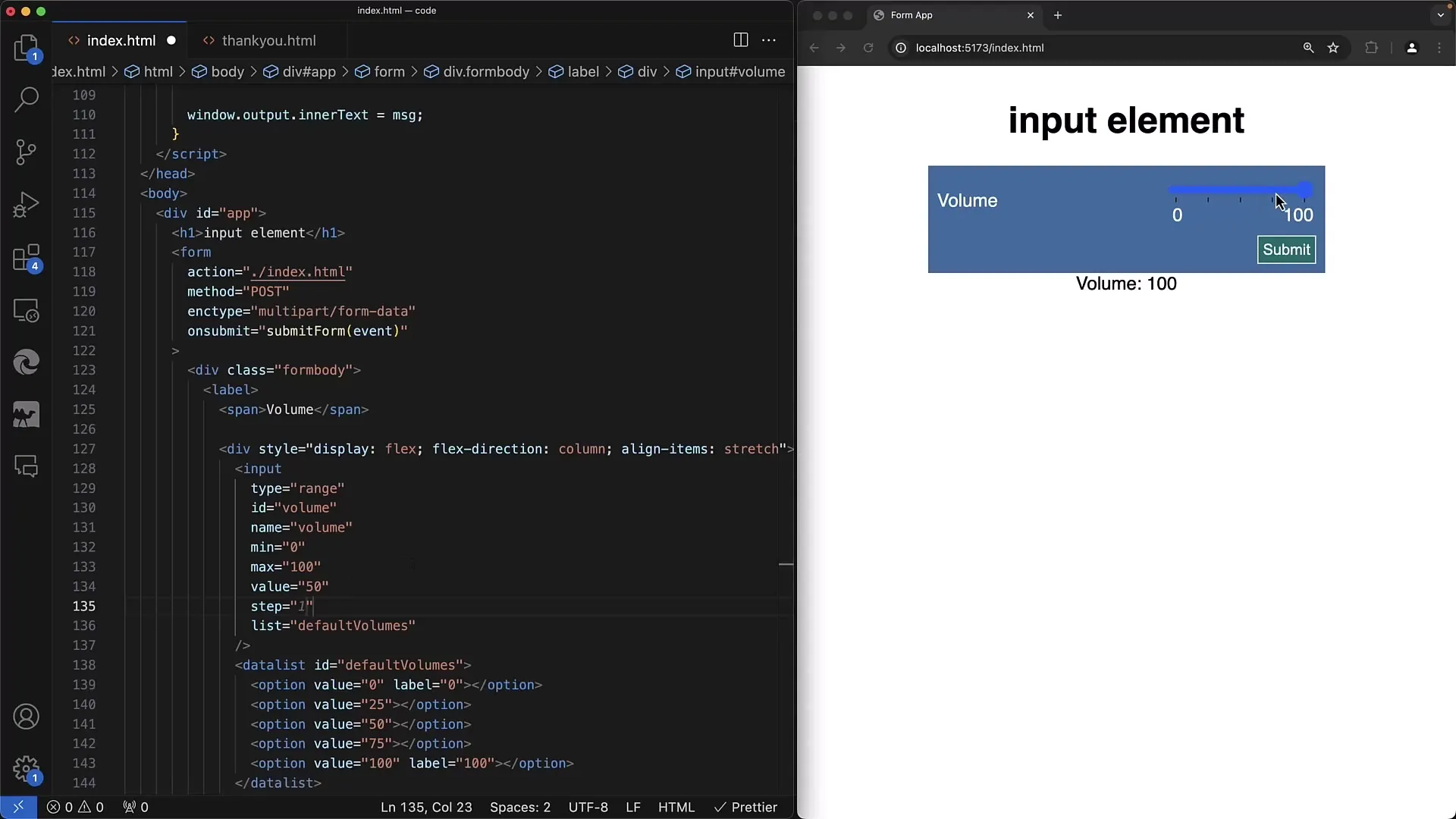
Trinn 7: Interaktivt innfesting
For å ytterligere forbedre brukeropplevelsen, kan du sørge for at slideren "fester seg" til de forhåndsdefinerte verdiene. Dette oppnås ved å velge step-attributtet slik at det samsvarer med de verdialternativene du har definert.
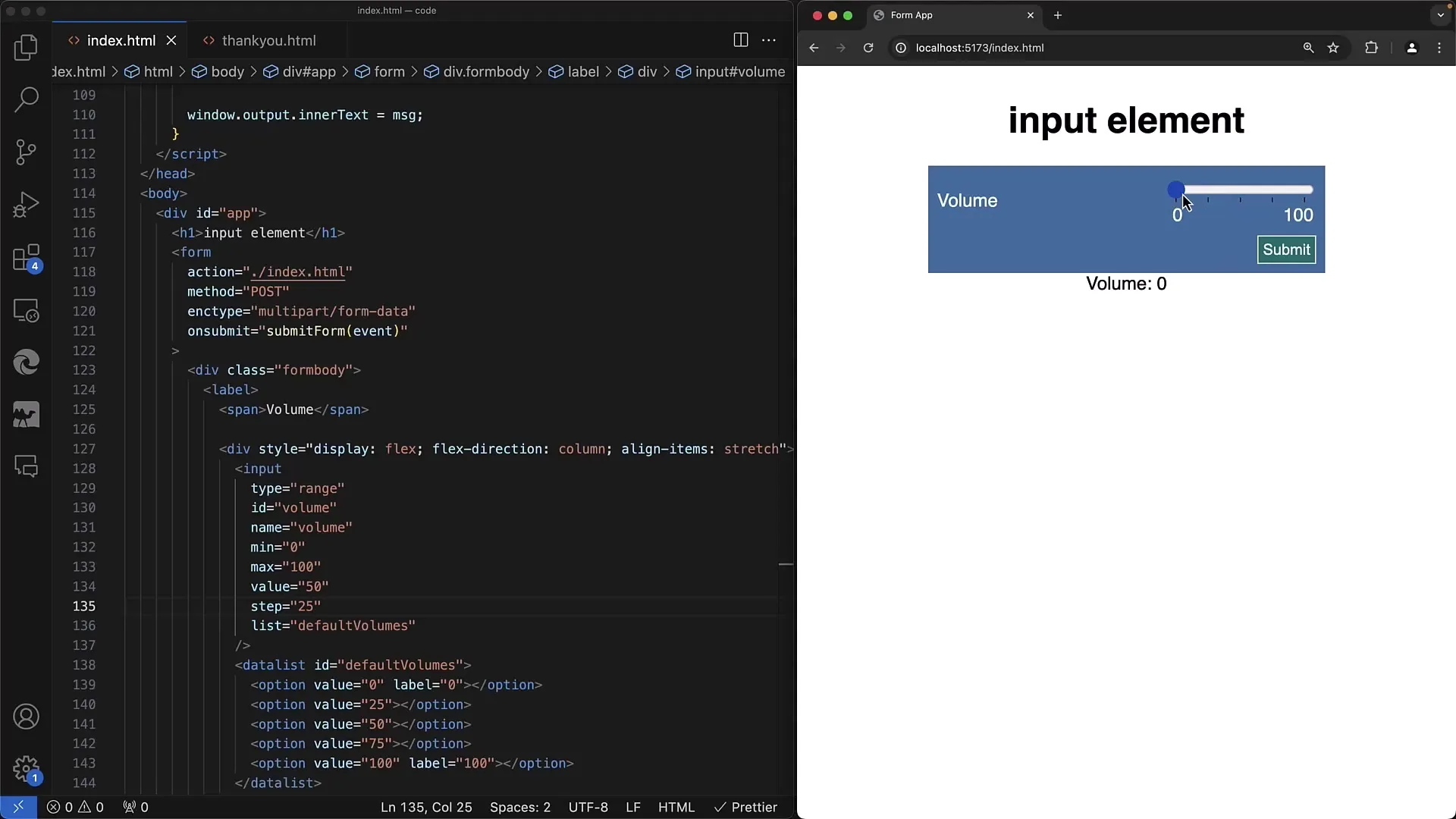
Trinn 8: Opprette vertikale slider
En Range Slider kan også være vertikal, noe som oppnås ved å sette writing-mode CSS-egenskapen. Ved å angi vertical-rl for skriveretning får du en vertikal slider som kan brukes intuitivt.
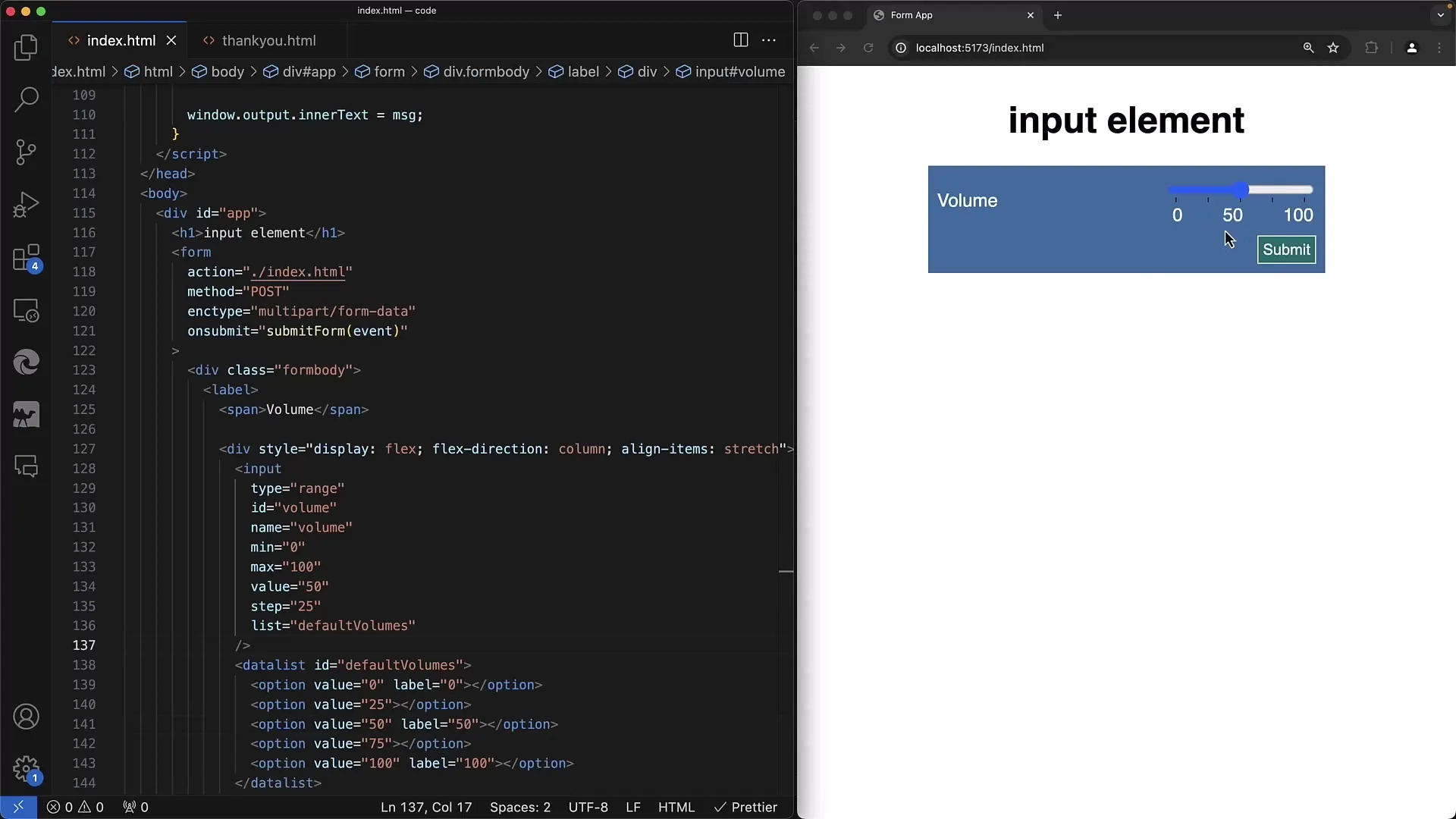
Trinn 9: Stilsetting av slideren
Stilen til slideren kan du optimalisere ytterligere med CSS-tilpasninger. Med egenskaper som accent-farge og appearance kan du endre utseendet til slideren for å tilpasse den til temaet på nettsiden din.
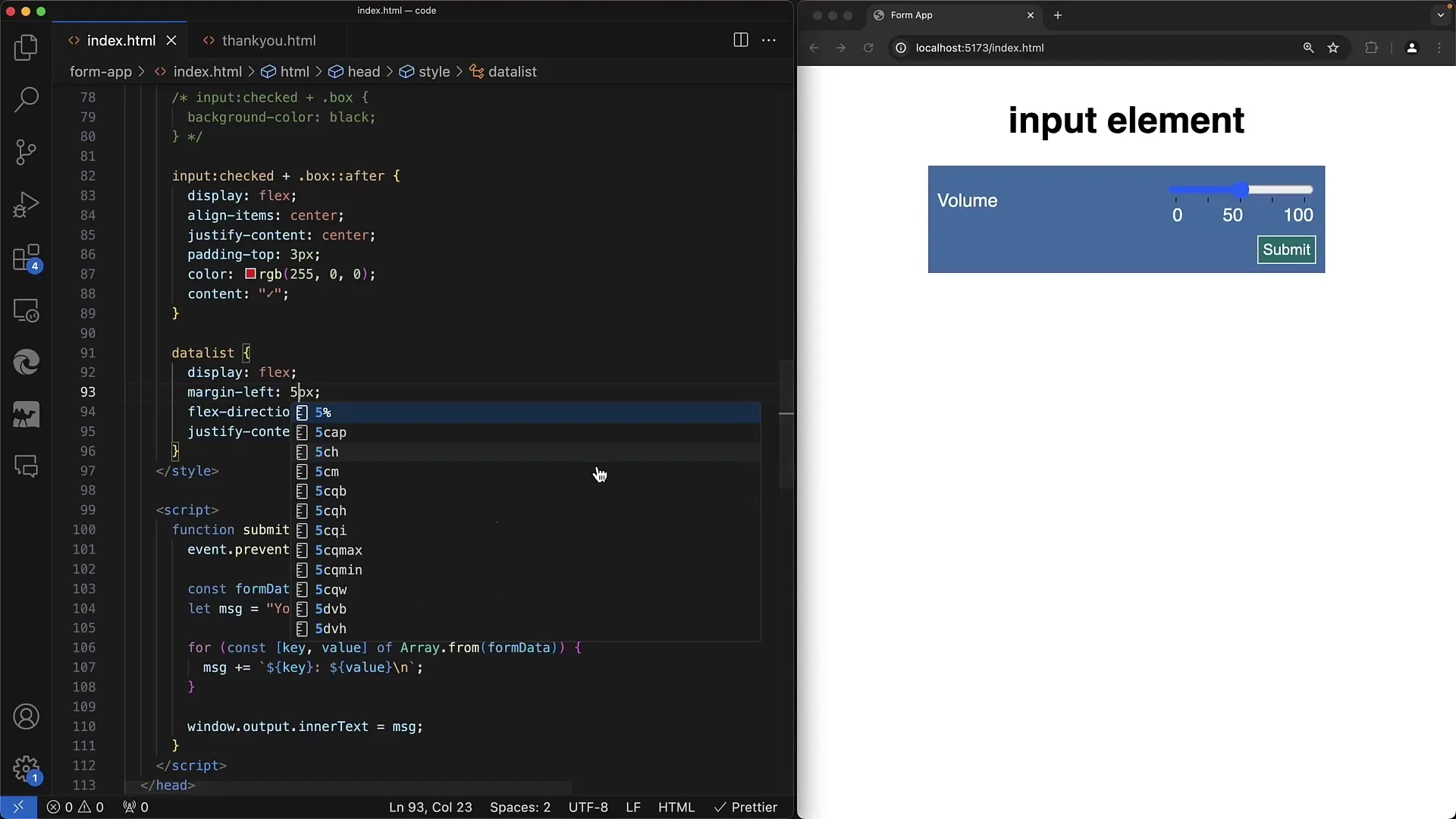
Trinn 10: Testing og implementering
Den siste trinnet innebærer å grundig teste den opprettede funksjonen for å forsikre deg om at skyveknappen fungerer som ønsket i alle nettlesere og under alle forhold. Pass også på tilgjengeligheten til skyveknappen for alle brukere.
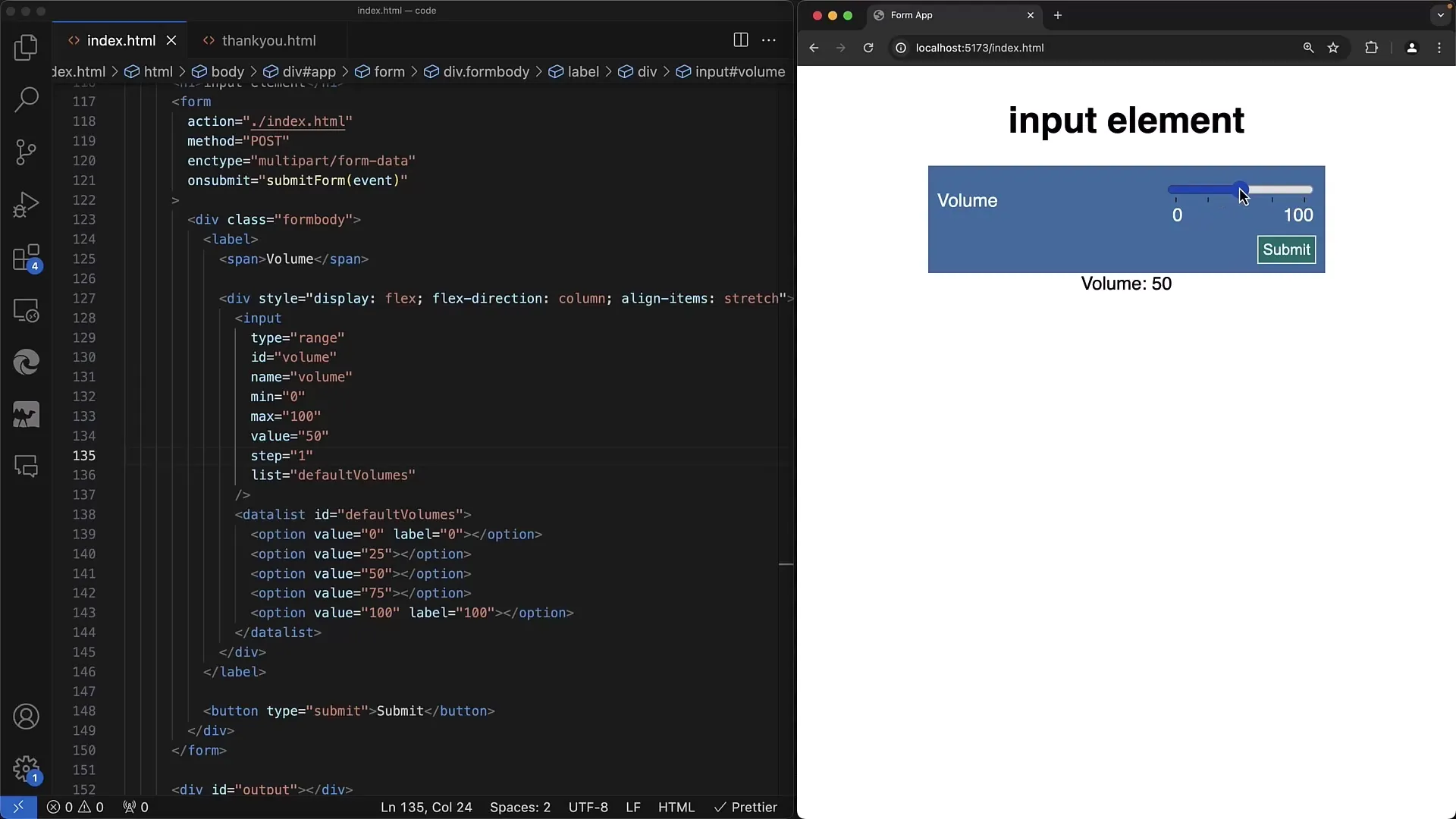
Oppsummering
I denne veiledningen har du lært å implementere Range sliders i nettskjemaer. Du har blitt kjent med grunnleggende HTML-elementer og CSS-tilpasninger for en bedre brukeropplevelse. Ved å tilpasse attributter som min, max, step og legge til Datalister og etiketter, kan du betydelig øke interaktiviteten og brukervennligheten til skjemaene dine.
Ofte stilte spørsmål
Hva er en Range Slider?En Range Slider er et interaktivt inndataelement som lar brukere velge verdier innenfor et spesifikt område.
Hvordan setter jeg verdirekkevidden til skyveknappen?Verdirekkevidden defineres av attributtene min og max, som setter de minste og største verdiene.
Kan jeg justere skyveknappen vertikalt?Ja, ved å sette CSS-egenskaper som writing-mode kan du justere skyveknappen vertikalt.
Hvordan kan jeg tilpasse utseendet til skyveknappen?Du kan tilpasse utseendet til skyveknappen med CSS-stiler som accent-color og appearance.
Fungerer Range Slider i alle nettlesere?Funksjonaliteten kan variere avhengig av nettleser. Det anbefales å teste grundig.


